本記事は、初心者向けの動画生成AIを徹底比較したおすすめランキングです。
「動画生成AIを使いたいけど、何を選べばいいのか」「どんな機能があるのか」といった方に向けて、おすすめのAIをご紹介します。
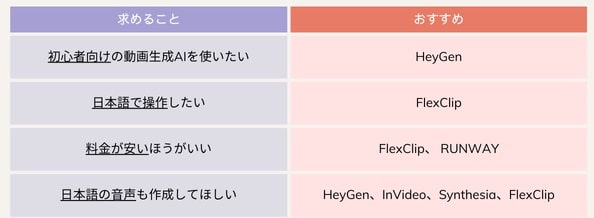
実際に動画生成AIを使ってみると、日本語の音声に対応できている生成AIや、初心者でも簡単に動画を作れるAIなどがあり、その進化にわくわくします!
この記事を読むと、動画生成AIの選び方や違いがわかります。ぜひ、お付き合いください。
1. 動画生成AI選びのポイント

動画生成AIを選ぶときには、つぎの3つのポイントをチェックします。
- 使いやすさ (入力画面が使いやすいか、日本語に対応しているか)
- 機能の充実度 (テキストから動画を作成できるか、日本語の音声を出せるか)
- 料金 (月額費用はいくらか)
上記のポイントをともに、比較・検証をし、おすすめの動画生成AIの総合ランキングを作りました。(2024年9月20日時点)
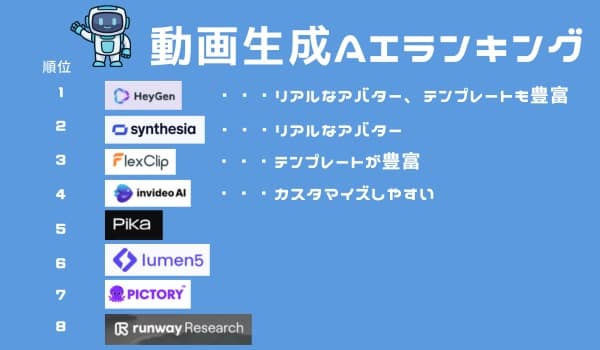
手っ取り早く、各ツールの特徴をご覧になりたい方は、こちらをクリックしてください。
2. 動画生成AIの比較(使いやすさ、機能、料金で検証)
人気の動画生成AIであるHeyGen、Synthesia、Pictory、Lumen5、InVideo、FlexClip、Runway Gen-2を実際に使いながら比較・検証しました。
それぞれの視点で、ランキングを作ってみました。
2.1 使いやすさ
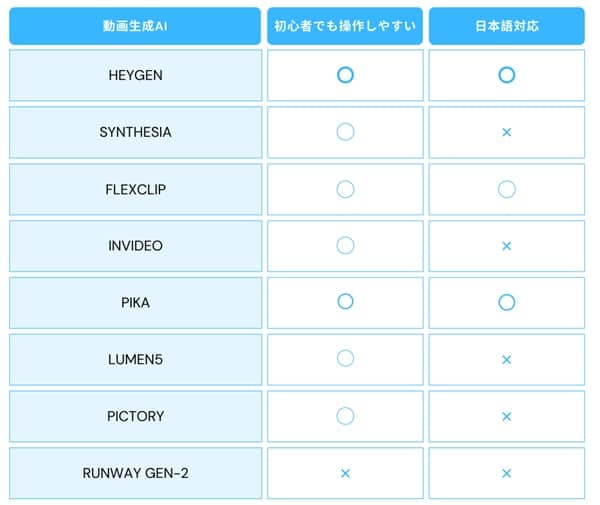
使いやすさで検証しました。具体的には、次の2点でチェックしました。
- 初心者でも操作しやすいか。(作業手順がわかりやすいか。使いやすいか。)
- 入力画面が、日本語に対応しているか。
その結果、HeyGen > FlexClip > Synthesia でした。
【参考記事】
・ HeyGenの使い方!初心者向け!AIで動画作成を始める手順
・ 【初心者向け】FlexClipの使い方!動画編集の基礎から公開までの10ステップ
・ Synthesia AIの使い方!誰でも簡単に動画作成ができる!専門知識ゼロでもOK!
2.2 機能の充実度
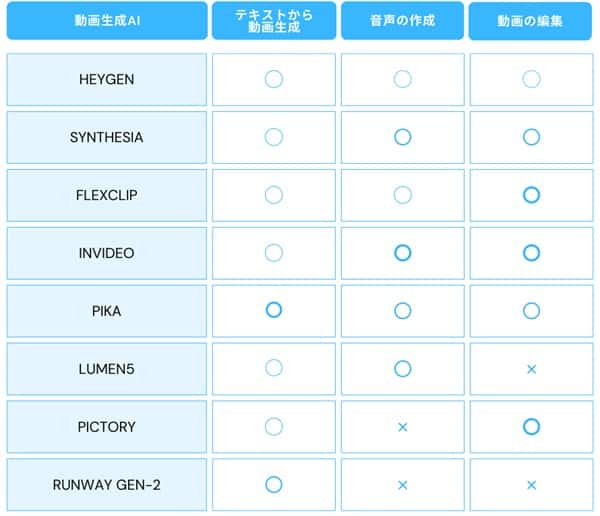
機能の充実度という視点で検証しました。具体的には、次の3点でチェックしました。
- テキストから動画を生成できるか。
- 日本語に対応した音声を作れるか。
- 動画は簡単に編集できるか。
検証をした結果、HeyGen > Synthesia > FlexClip でした。
【参考記事】
・ HeyGenの使い方!初心者向け!AIで動画作成を始める手順
・ Synthesia AIの使い方!誰でも簡単に動画作成ができる!専門知識ゼロでもOK!
・ 【初心者向け】FlexClipの使い方!動画編集の基礎から公開までの10ステップ
2.3 料金プラン
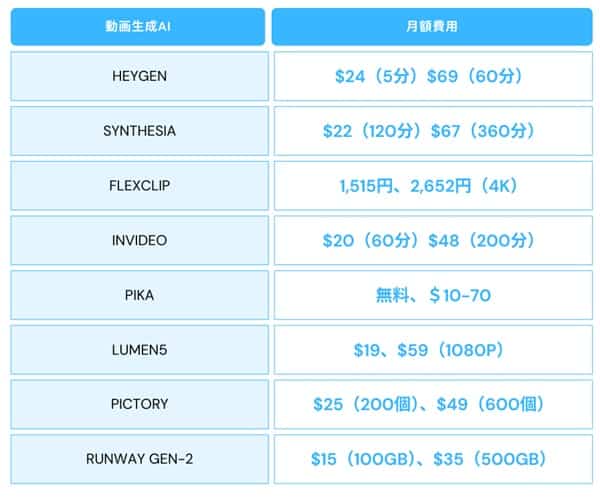
料金プランという観点で検証しました。各ツールには、複数の料金プランがあるので、廉価版の料金プランで価格を比較しました。
結果、FlexClip > RUNWAY > Lumen5 でした
【参考記事】 ・ 【初心者向け】FlexClipの使い方!動画編集の基礎から公開までの10ステップ
【1位~3位】おすすめ動画生成AIランキング
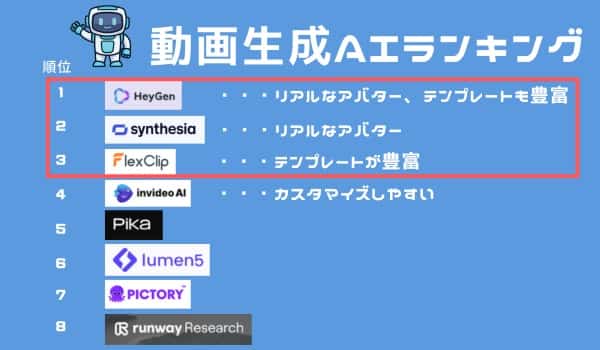
まずはおすすめ動画生成AI TOP3をご紹介します。この3つだとどれを選んでも間違いなしです。
おすすめのポイント、使い方、使った感想、料金をご紹介します。
1位 HeyGen
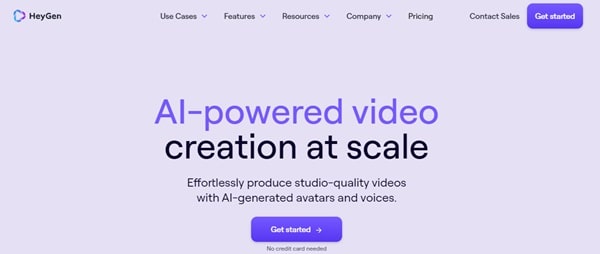
◆ おすすめのポイント
- 概要: AIを使用したリアルなアバターで動画を作れます。テンプレートも豊富です。
- 使いやすさ: 入力画面は英語ですが、かんたんに動画を作れます
- 機能の充実度: テキストから音声への変換ができ、日本語にも対応
◆ 使い方
動画で伝えたい内容を入力します。日本語を入力すると、アバターが日本語で話してくれます。
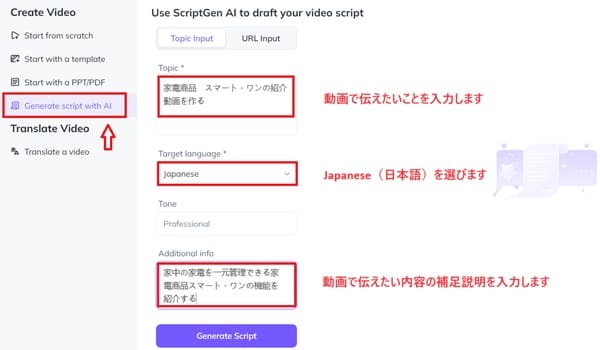
ナレーションを自動的に作ってくれて、動画が出来上がります。
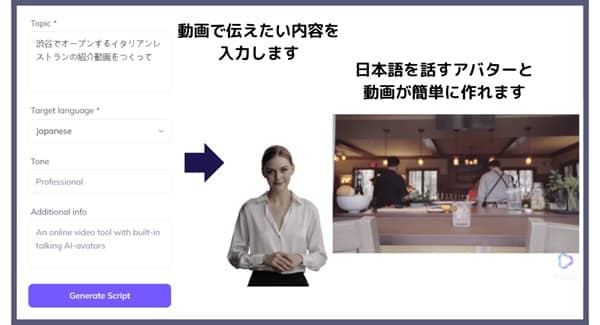
アジア系のアバターもいて、日本語も話すので、そのまま使える動画が出来上がります。

動画を作るためのテンプレートも豊富にあります。気に入ったテンプレートを利用して、動画を作ることもできます。
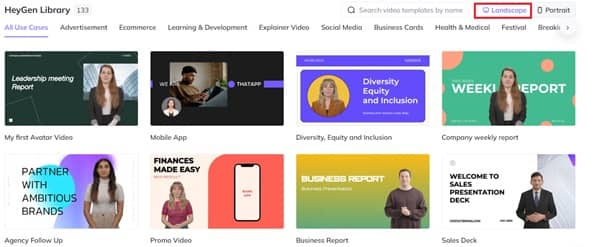
また、各動画では、コマ割りごとにナレーションを加筆、修正できます。
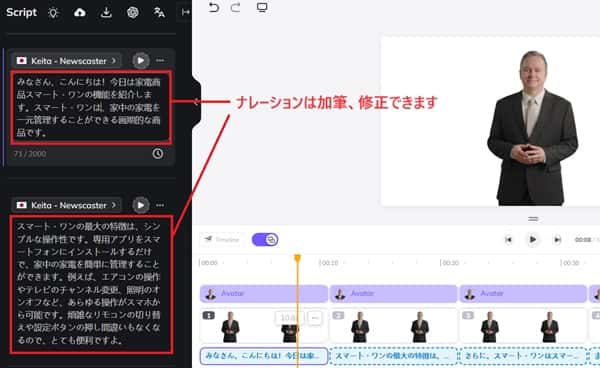
作成した動画は、インスタグラムに投稿したり、リンクで共有できます。

◆ 使ってみた感想
動画を生成してみると、アバターが日本語で話す動画が出来上がります。テンプレートも豊富にあり、テロップやBGMも簡単に修正できます。
◆ 料金プラン
| プラン名 | 料金 | 動画生成 | 動画時間 | エクスポート | 説明 |
| Free | 無料 | 月に3本 | 最大3分 | – | ウォーターマークあり |
| Creator | 月額 $24 | 無制限 | 最大5分 | 最大1080p | ウォーターマークの削除 |
| Team | 月額 $69 | 無制限 | 最大60分 | 最大4k | 複数ユーザーのワークスペース |
| Enterprise | 要問い合わせ | 無制限 | 無制限 | 最大4k | 企業向けのセキュリティとプライバシー |
【参考記事】 HeyGenの使い方!初心者向け!AIで動画作成を始める手順
2位 synthesia
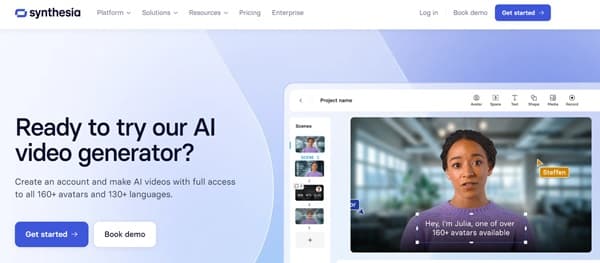
◆ おすすめのポイント
- 概要: AIを使用したリアルなアバターで動画を作れます
- 使いやすさ: 入力画面は英語だが、作業手順が明確で、操作しやすい
- 機能の充実度: テキストから音声への変換ができ、日本語にも対応
◆ 使い方
読み上げてほしい文章を入力します。日本語を入力すると、アバターが日本語で話してくれます。
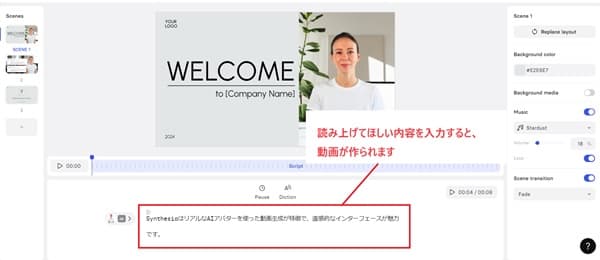
アバターは140種類あり、好みのアバターを選びます。
![]()
テンプレートは36種類あり、好みの背景で動画を作れます。
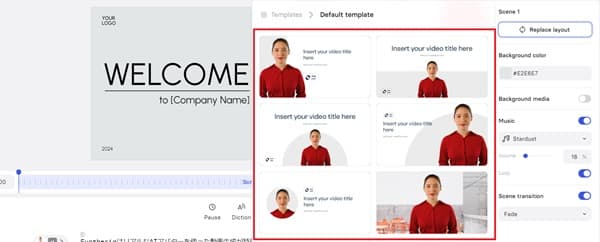
スライドは、パワーポイントのように編集できます。
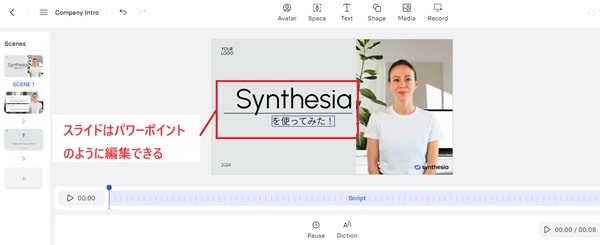
◆ 使ってみた感想
動画を生成してみると、アバターが日本語で話す動画が出来上がります。日本語はスムーズですが、アバターは外国人が多いので、吹替版の動画を見ているような出来となります。
◆ 料金プラン
| プラン | Free | Starter | Creator | Enterprise |
|---|---|---|---|---|
| 月額費用 | 無料 | $22 | $67 | 要問い合わせ |
| 作成できる動画の時間 | 36分 | 120分 | 360分 | 無制限 |
| アバターの数 | 6 | 70以上 | 90以上 | 140以上 |
| アバターの作成 | – | ◯ | ◯ | ◯ |
【参考記事】 Synthesia AIの使い方!誰でも簡単に動画作成ができる!専門知識ゼロでもOK!
3位 FlexClip
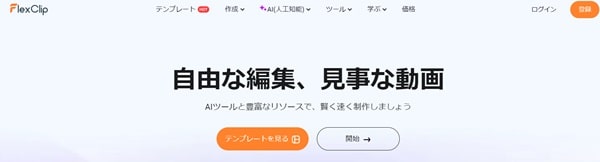
◆ おすすめのポイント
- 概要: テンプレートが用意されているため、簡単に動画を作れる。
- 使いやすさ: 入力画面が日本語になっているので使いやすい。
- 機能の充実度: テキストから音声への変換ができ、日本語にも対応。画像や文言を編集できるため、カスタマイズしやすい。
◆ 使い方
動画のテンプレートを選びます。
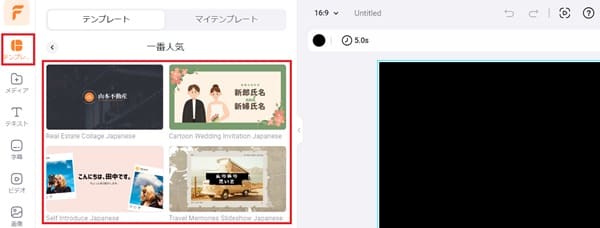
テンプレートを選ぶと、あらかじめ作られた動画がタイムラインとともに表示されます。
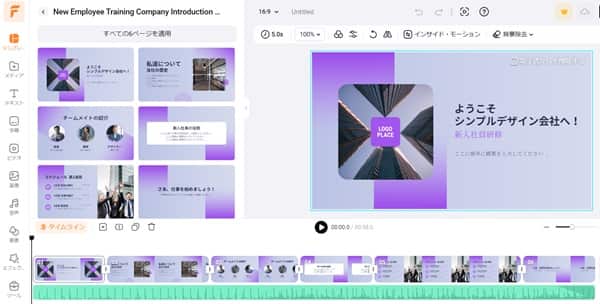
写真の素材や文字を編集できます。
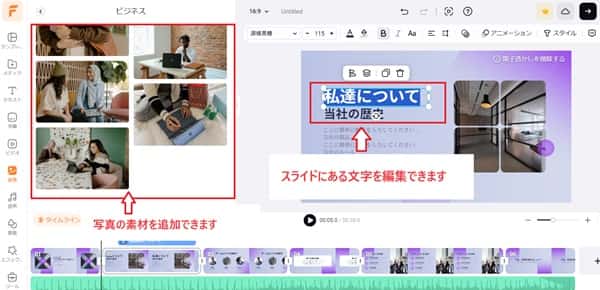
また、AIで動画を作る場合には、ツールから「AI動画生成」を選びます。
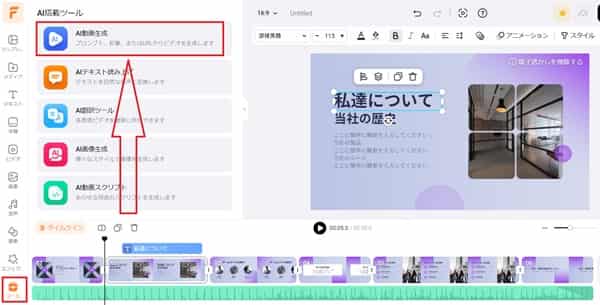
作成したい動画の内容を入力し、「生成」を選びます。
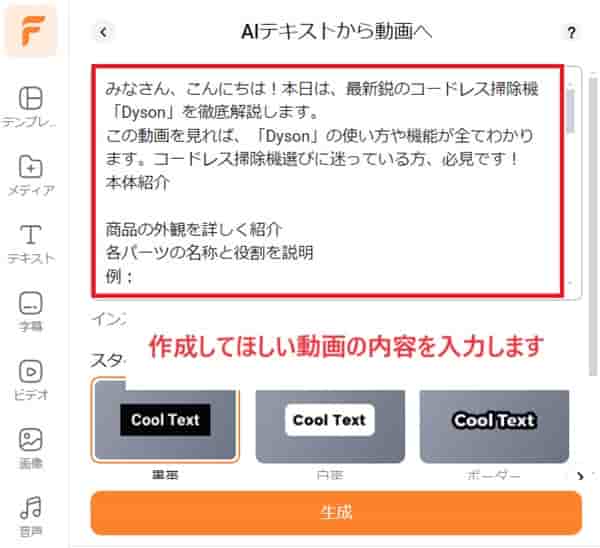
動画が作成されます。なお、画像や文言の差し替えができます。
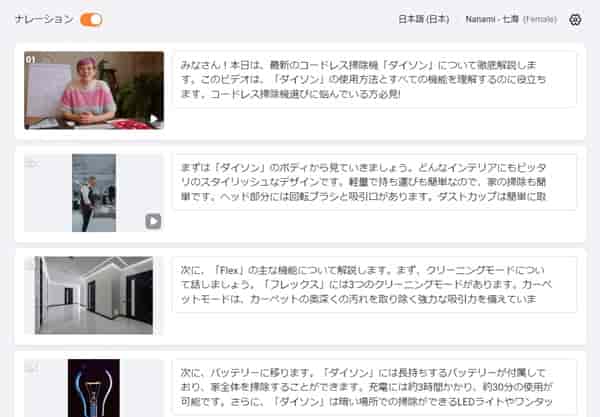
「メディアを置き換え」を選び、画像を検索して、差し替えられます。
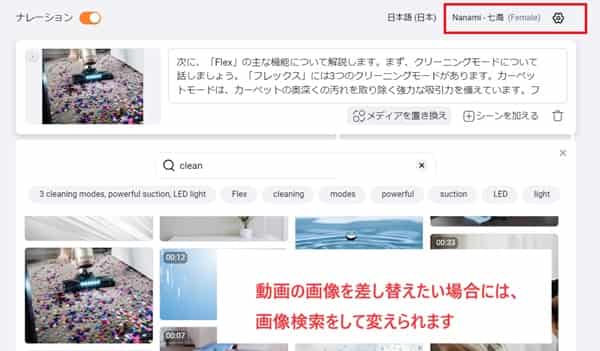
◆ 使ってみた感想
日本語の入力画面なので、操作はしやすいです。日本語を話す動画も作れます。アバターは自分では選べないので、スライドショーのような動画を作るのにおすすめです。
たとえば、会社紹介や商品紹介の動画、結婚式のムービーなどに使えそうです。
◆ 料金プラン
| プラン名 | フリープラン | プラスプラン | ビジネスプラン |
| 月額料金 | 無料 | 1,515円 | 2,652円 |
| 動画の作成 | ◯ | ◯ | ◯ |
| Flexclipの透かし | あり | なし | なし |
| AIによる動画生成 | – | ◯ | ◯ |
| 4K Ultra HD | – | – | ◯ |
【おすすめ記事】 ・ 【初心者向け】FlexClipの使い方!動画編集の基礎から公開までの10ステップ
【4位~8位】その他動画生成AIランキング
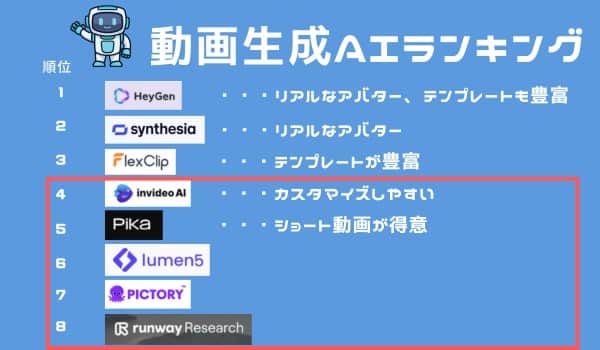
TOP3以外の動画生成AIも8位まで紹介します。
4位 InVideo
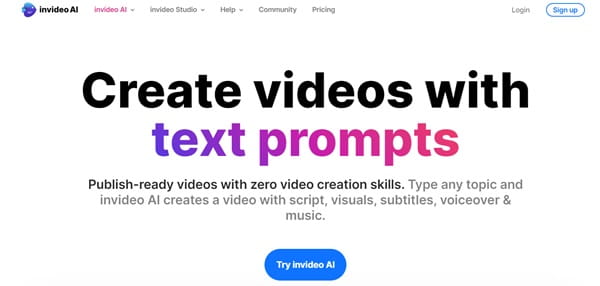
◆ おすすめのポイント
- 概要: テンプレートが用意されているため、簡単に動画を作れる。
- 使いやすさ: 入力画面が英語だが、操作はしやすい。
- 機能の充実度: テキストから音声への変換ができ、日本語にも対応。画像や文言を編集できるため、カスタマイズしやすい。
◆ 使い方
どんなテーマで動画を作るかを伝えます。
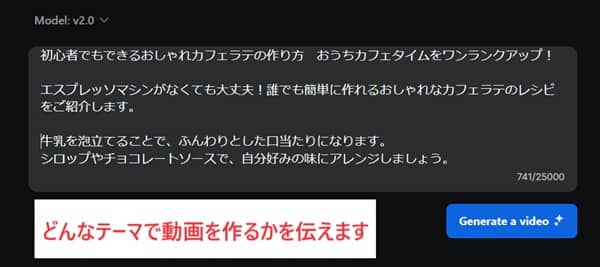
視聴者の情報や、見た目、作成する動画のプラットフォームを回答します。
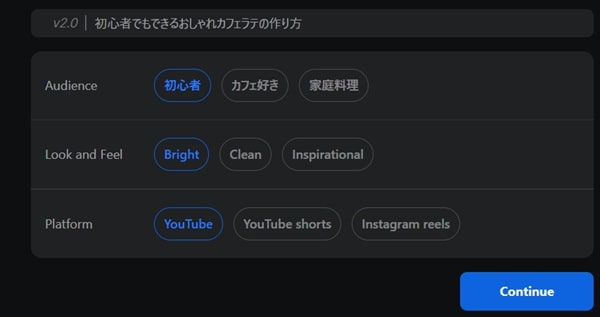
動画が自動で作成されました。
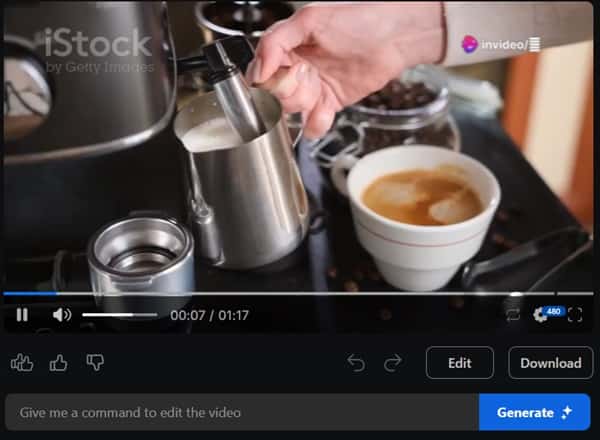
作成された動画の編集画面では、話す内容や画像を差し替えられます。
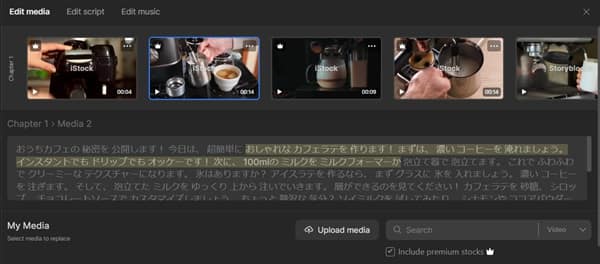
◆ 使ってみた感想
どんなテーマで動画を作りたいかを伝えるだけで、動画で話す内容だけでなく、動画そのものを作ってくれるので便利です。操作もしやすく、初心者にもおすすめです。
◆ 料金プラン
| プラン名 | フリープラン | Plusプラン | Maxプラン |
| 月額料金 | 無料 | 20ドル | 48ドル |
| AIによる動画の作成時間 | 10分 | 月50分 | 月200分 |
| ストレージ | 10GB | 100GB | 400GB |
【参考記事】 ・ 【無料】invideo AIで動画を作る方法!使い方やプロンプト集、料金プラン
5位 Pika
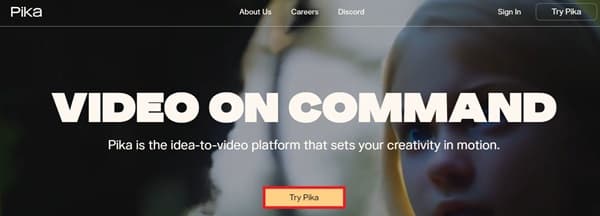
◆ おすすめのポイント
- 概要: 簡単にショート動画を作れる。
- 使いやすさ: 入力画面が英語だが、操作はしやすい。
- 機能の充実度: 動画を作ると、4つほど候補を出してくれる
どんな動画を作るかを伝えます。

3秒ほどのショート動画が生成されます。
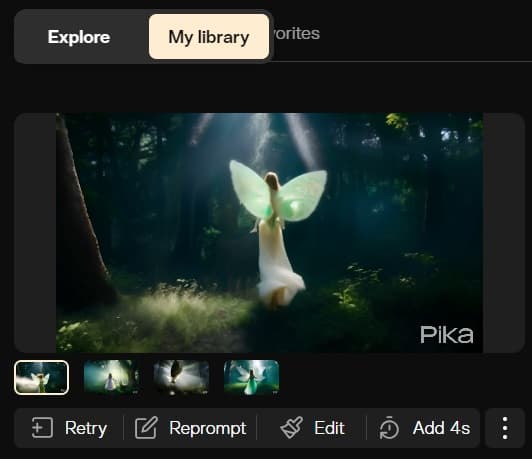
ほかに4つの候補が表示されます。
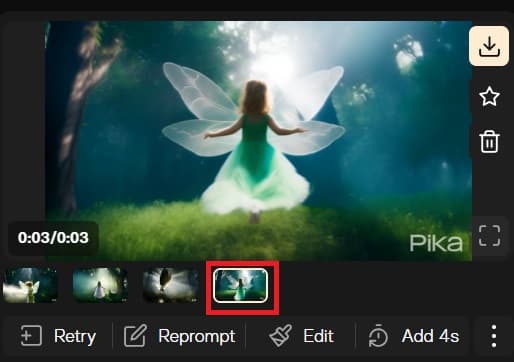
作成された動画は編集ができ、たとえば背景に湖を表示できます。
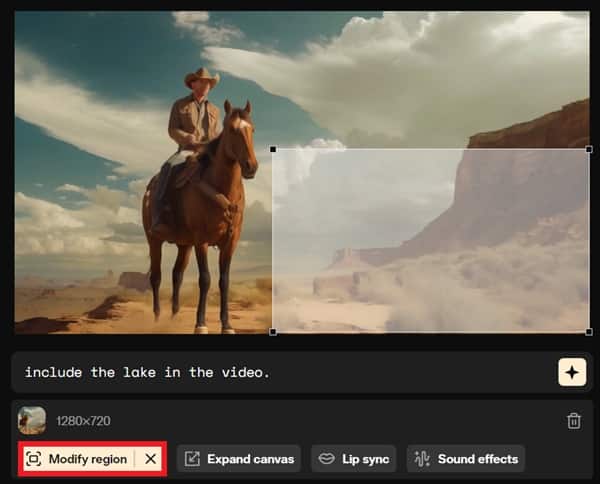
湖が表示されます。
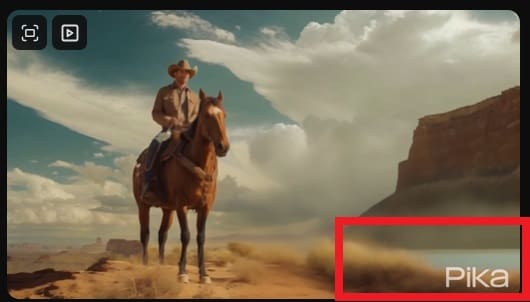
◆ 使ってみた感想
3秒のショート動画を作ってくれます。日本語で指示ができるので、ショート動画を作りたい人にはおすすめです。
◆ 料金プラン
| プラン | Basic | Standard | Unlimited | Pro |
| 月額費用 | 無料 | 10ドル | 35ドル | 70ドル |
| クレジット | 250(*1) | 700(毎月付与) | 2000(毎月付与) | 無制限 |
| リップシンク(*2) | 2(*2) | 無制限 | 無制限 | 無制限 |
| 透かし(*3) | – | ◯ | ◯ | ◯ |
| 動画の長さ(*4) | – | ◯ | ◯ | ◯ |
| 商業利用 | – | – | – | ◯ |
*1:初回に250クレジットが付与。使い切った後は、毎日30クレジットが付与。
*2:リップシンク(口の動きに音声を合わせる機能)を使ってオーディオを生成するたびに、2クレジットが消費される
*3:Basic版は、動画にPikaの透かしが入っています。有料プランにすることでなくなります。
*4:動画の長さを伸ばせる
【参考記事】 ・ Pikaの使い方!初心者でも簡単に動画を作る方法!作成例を紹介
6位 Lumen5
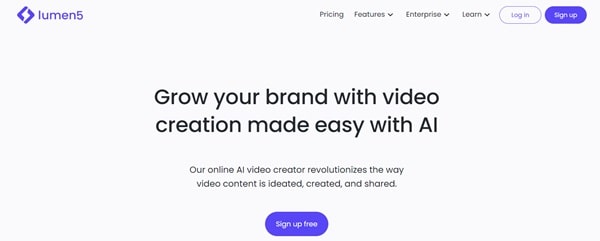
◆ おすすめのポイント
- 概要: テンプレートが用意されているため、簡単に動画を作れる。
- 使いやすさ: 入力画面が英語だが、操作はしやすい。
- 機能の充実度: テキストから音声への変換ができ、日本語にも対応。画像や文言を編集できるため、カスタマイズしやすい。
◆ 使い方
ユーザー登録をすると、テンプレートを選びます。
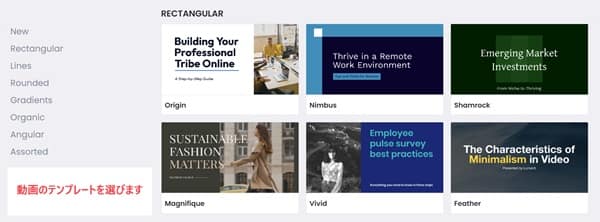
横長、縦長などの、動画のフォーマットを選びます。
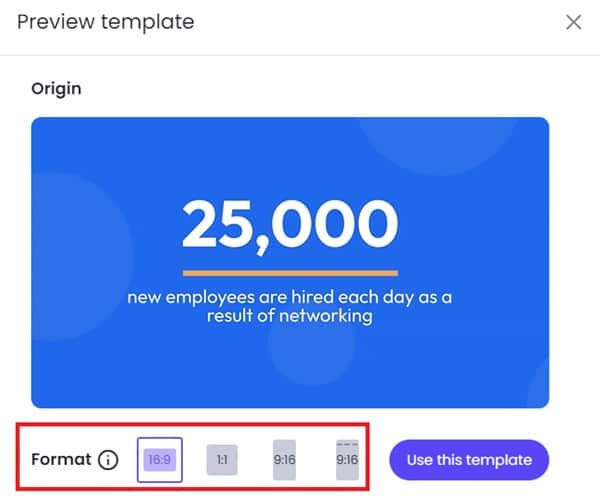
動画の作り方として、文書を字幕にする方法や、AIが話す動画を作る方法、自分の声を録音して動画にする方法、自分が話している動画をアップロードする方法があります。
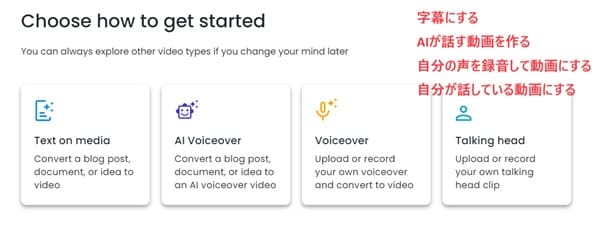
動画のテーマや内容、動画で伝えたい情報を入力します。
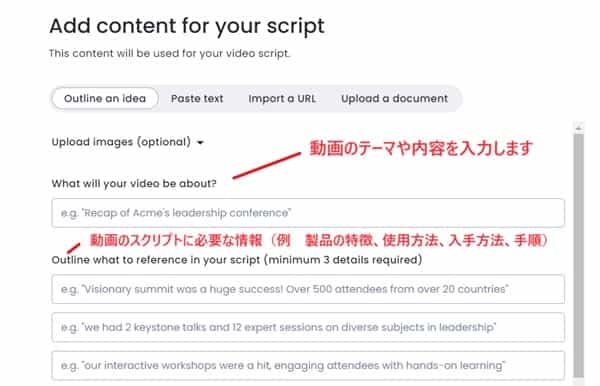
AIが動画で話す内容を自動で作ってくれます。
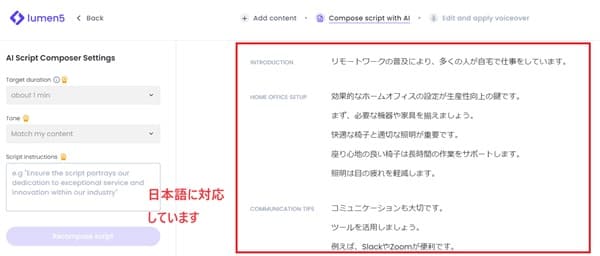
自動的にAIが動画を作ってくれます。

◆ 使ってみた感想
入力画面が英語表記ですが、作りたい動画のテーマと伝えたい内容を登録すると、自動的に動画を作ってくれます。
ただ、画面に文字を入力するときに、英語や数字は入力できるのですが、日本語入力には対応できていないように見えます。
「にほんご」と入れたいのですが、下のように表示されます。(2024年7月18日時点)
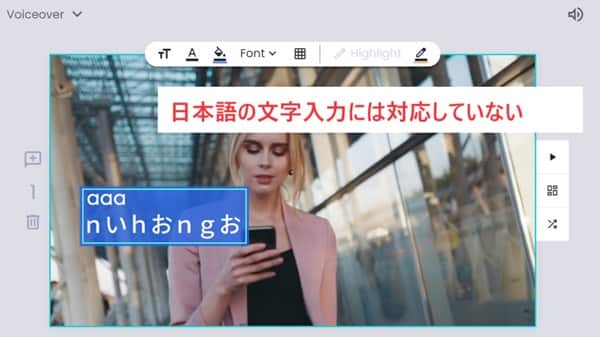
◆ 料金プラン
| プラン名 | Comunity | Basic | Starter | Professional | Enterprise |
| 月額料金 | 無料 | 19ドル | 59ドル | 149ドル | 要問い合わせ |
| Lumen5のロゴ非表示 | – | ◯ | ◯ | ◯ | ◯ |
| 1080pビデオ解像度 | – | – | ◯ | ◯ | ◯ |
| フォントアップロード | – | – | – | ◯ | ◯ |
| デザインチームの利用 | – | – | – | – | ◯ |
7位 Pictory
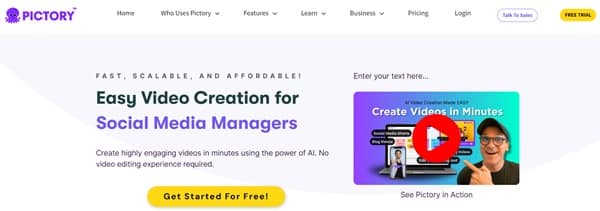
◆ おすすめのポイント
- 概要: 動画で伝えたい内容を入力すると、自動的に動画を作ってくれます
- 使いやすさ: 入力画面が英語ですが、慣れれば使いやすいです。
- 機能の充実度: 動画で伝えたい内容を入力すると、字幕の付いた動画を作ってくれます。音声が日本語対応していない点は注意が必要です。
◆ 使い方
どんな方法で動画を作るかを伝えます。文字や記事から動画を作る方法や、画像から動画を作る方法があります。
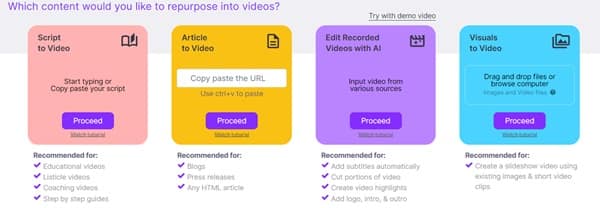
動画のタイトルと伝えたい内容を入力します。
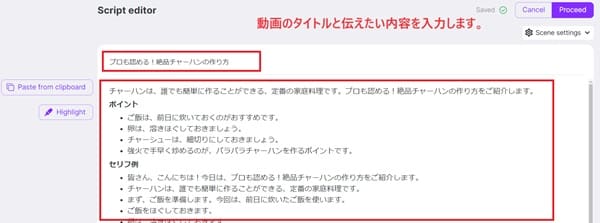
動画が作成されます。日本語の字幕にも対応しています。
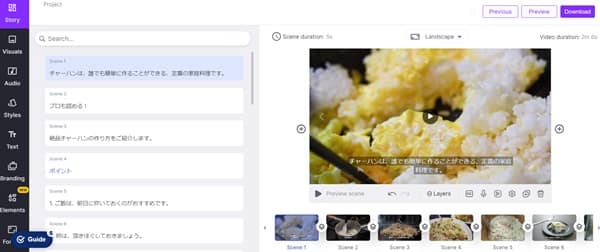
ただ、音声が日本語に未対応な点は注意が必要です。(2024年7月19日時点)
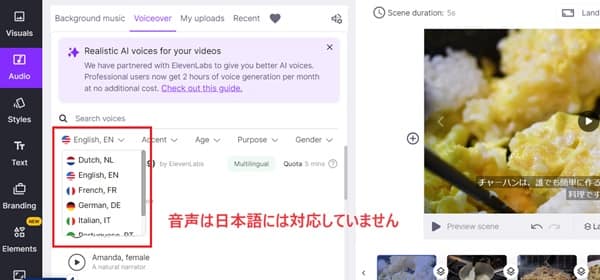
◆ 使ってみた感想
どんな動画を作りたいかを伝えるだけで、動画を作ってくれるので便利です。入力画面が英語な点と、音声が日本語に対応していない点が残念です。
◆ 料金プラン
| プラン | Starter | Professional | Teams | Enterprise |
| 月額費用 | 25ドル | 49ドル | 119ドル | 要問い合わせ |
| ユーザー数 | 1人 | 1人 | 3人 | 5人以上 |
| 作成動画数(月毎) | 200 | 600 | 1800 | 要問い合わせ |
8位 Runway Gen-2
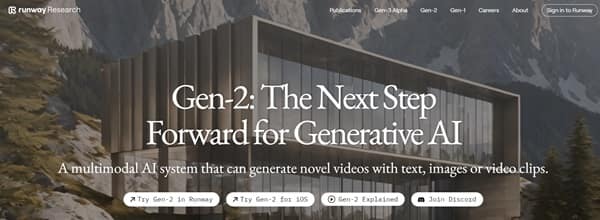
◆ おすすめのポイント
- 概要: 文字と画像を入力すると、4秒ほどの短い動画が作られます。
- 使いやすさ: 入力画面は英語ですが、操作はしやすい。
- 機能の充実度: 伝えたい内容を入力すると動画を作ってくれますが、短すぎるので、他のツールと比べると見劣りがします。
◆ 使い方
動画の作り方として、文字や画像から動画を作る方法を選びます。(Text/Image to Video)
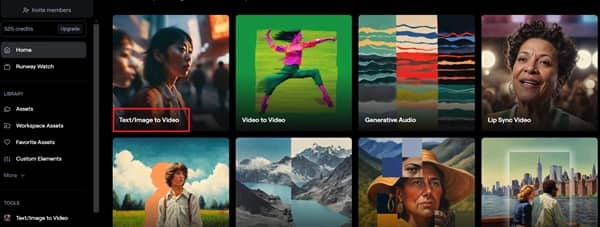
動画の素材となる画像をアップロードし、説明文を入力します。
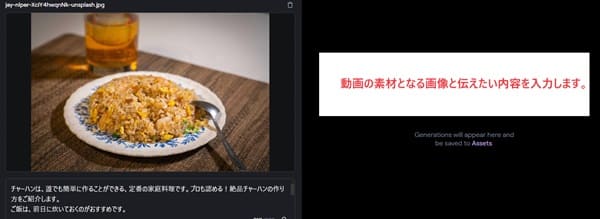
4秒ほどの短い動画が作られました。
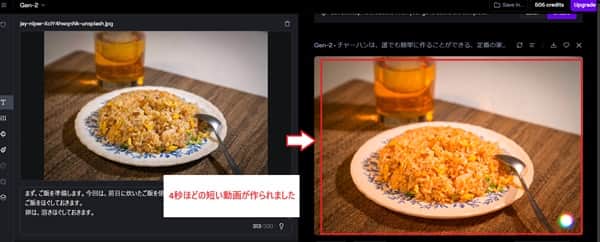
◆ 使ってみた感想
文字と画像を入力すると動画は作られるのですが、4秒ほどの短い動画なので使いづらいです。画像が少し動く程度の出来で、他のツールと比べると見劣りがします。
◆ 料金プラン
| Standard | Pro | Unlimited | |
| 月額料金 | $15 | $35 | $95 |
| データ容量 | 100GB | 500GB | 無制限 |
よくある質問
よくある質問と回答をご紹介します。
A: HeyGen、synthesia、flexClip、invideo、Lumen5、pictory、Runway Gen-2は、有料版であれば商用利用が可能です。
詳細は各社の規約をご覧ください
- HeyGen: HeyGen Terms of Service
- synthesia: Customer Term of Use
- flexClip: Can I use my video commercially?
- invideo: Term and Conditions
- Lumen5: Term and Conditions
- pictory: pictory
- Runway Gen-2: Runway Gen-2
まとめ
この記事では、おすすめの動画生成AIをランキング形式でご紹介しました。おさらいをすると、動画生成AIは HeyGen、synthesia、flexClipから選ぶことをおすすめします。
決め方は次のとおりです。
| 求める内容 | おすすめの動画生成AI |
| 動画でAIのアバターを使いたい | HeyGen、synthesia |
| 日本語の入力画面で操作したい | flexClip |
| 日本語の音声も作ってほしい | HeyGen、synthesia、flexClip、invideo |
| 料金は安いほうがいい | flexClip、Runway Gen-2、Lumen5 |
flexclipについては、別記事で詳細をまとめています。
【おすすめ記事】
・ Synthesia AIの使い方!誰でも簡単に動画作成ができる!専門知識ゼロでもOK!
・ 【初心者向け】FlexClipの使い方!動画編集の基礎から公開までの10ステップ
・ 【無料】invideo AIで動画を作る方法!使い方やプロンプト集、料金プラン
・ Pikaの使い方!初心者でも簡単に動画を作る方法!作成例を紹介
また、自動でプレゼン資料を作れるAIツールにも興味のある方は、こちらもご覧ください。
【参考記事】 AIでプレゼン資料を自動作成!スライド作成ツールおすすめ10選
500mailsのFacebookやX(旧ツイッター)では、起業・副業に役立つ情報を配信しています。 是非「いいね!」をして最新情報をチェックしてください
Writer/編集者: 松田康

